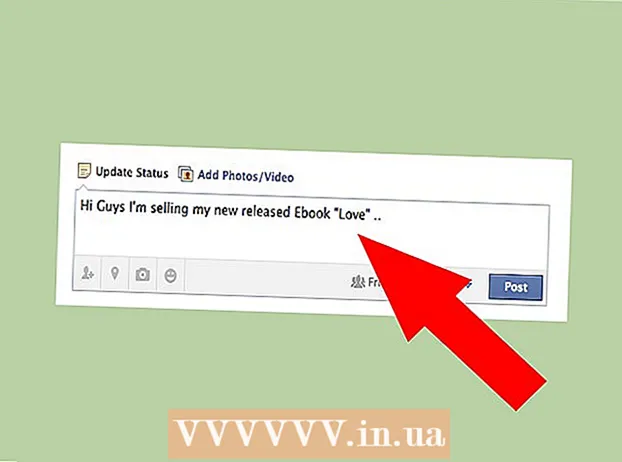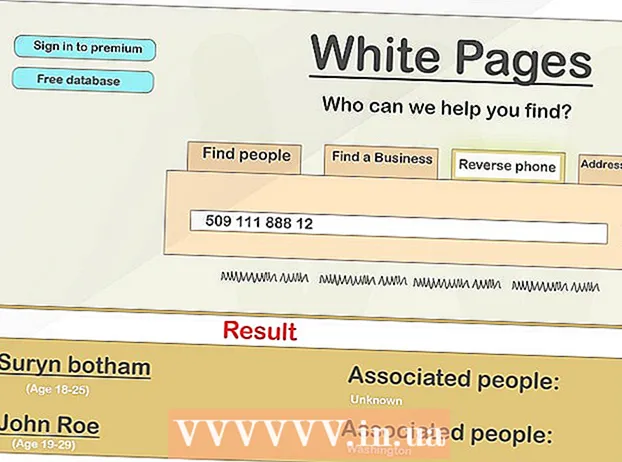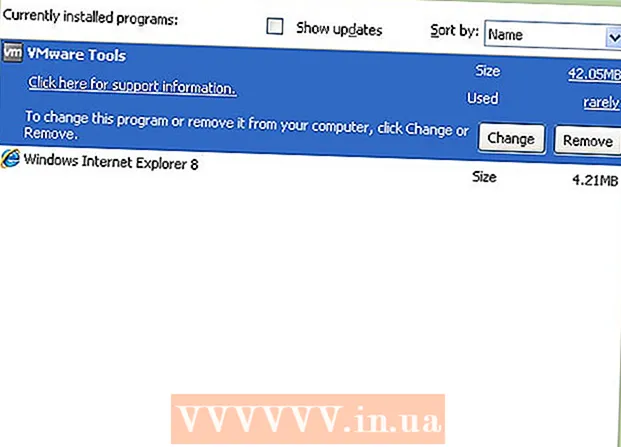Autor:
Roger Morrison
Datum Stvaranja:
20 Rujan 2021
Datum Ažuriranja:
1 Srpanj 2024

Sadržaj
- Kročiti
- Metoda 1 od 3: S proširenjem Video Downloader
- 2. metoda od 3: S proširenjem Chrome YouTube Downloader
- 3. metoda od 3: Kombinirajte 1080P ili 4K video zapis sa audio datotekom
- Savjeti
- Upozorenja
YouTube struji videozapise na mreži, što znači da vam je za gledanje videozapisa potrebna internetska veza. Ako želite preuzeti videozapis kako biste ga mogli gledati izvan mreže, potreban vam je alat treće strane. YouTube ne podržava preuzimanje videozapisa. Da dodatno zakompliciramo stvari, prilikom preuzimanja 1080P ili 4K videozapisa zvuk će se izgubiti, tako da ćete morati kombinirati audio i video zapise kako biste gledali visokokvalitetne videozapise.
Kročiti
Metoda 1 od 3: S proširenjem Video Downloader
 Kliknite gumb izbornika Chrome.
Kliknite gumb izbornika Chrome. Odaberite "Više alata" → "Proširenja".
Odaberite "Više alata" → "Proširenja". Kliknite "Dodaj još proširenja" pri dnu popisa.
Kliknite "Dodaj još proširenja" pri dnu popisa. Pronađite "Video Downloader".
Pronađite "Video Downloader". Na popisu rezultata odaberite "Video Downloader".
Na popisu rezultata odaberite "Video Downloader". Kliknite na "+ Besplatno", a zatim na.Dodati.
Kliknite na "+ Besplatno", a zatim na.Dodati. Idite na videozapis koji želite preuzeti.
Idite na videozapis koji želite preuzeti. Kliknite novi gumb "Preuzmi" ispod slike učitavača.
Kliknite novi gumb "Preuzmi" ispod slike učitavača. Odaberite format u kojem želite preuzeti videozapis.
Odaberite format u kojem želite preuzeti videozapis.- 720P je najkvalitetnija u kojoj možete preuzeti videozapise s ovim proširenjem.
- Da biste otvorili FLV datoteke, potreban vam je poseban media player.
 Pričekajte da se datoteka u potpunosti preuzme. Preuzimanje velikih, visokokvalitetnih videozapisa može potrajati dugo. Preuzeti videozapis pojavit će se u mapi Preuzimanja na računalu.
Pričekajte da se datoteka u potpunosti preuzme. Preuzimanje velikih, visokokvalitetnih videozapisa može potrajati dugo. Preuzeti videozapis pojavit će se u mapi Preuzimanja na računalu.
2. metoda od 3: S proširenjem Chrome YouTube Downloader
 Idite na web mjesto s kojeg možete preuzeti proširenje. Nažalost, to nije moguće putem Chrome web trgovine. Stoga ćete morati ručno preuzeti i instalirati proširenje. Možete ga pronaći na mandel-design.xf.cz/Chrome-Youtube-Downloader/.
Idite na web mjesto s kojeg možete preuzeti proširenje. Nažalost, to nije moguće putem Chrome web trgovine. Stoga ćete morati ručno preuzeti i instalirati proširenje. Možete ga pronaći na mandel-design.xf.cz/Chrome-Youtube-Downloader/.  Kliknite "Preuzmi odmah". Sada će se preuzeti ZIP datoteka.
Kliknite "Preuzmi odmah". Sada će se preuzeti ZIP datoteka.  Otvorite ZIP datoteku. To radite dvostrukim klikom na njega. Također dvaput kliknite drugu ZIP datoteku tako da ćete vidjeti CRX datoteku.
Otvorite ZIP datoteku. To radite dvostrukim klikom na njega. Također dvaput kliknite drugu ZIP datoteku tako da ćete vidjeti CRX datoteku.  Povucite CRX datoteku na radnu površinu.
Povucite CRX datoteku na radnu površinu. Kliknite gumb izbornika Chrome i odaberite "Više alata" → "Proširenja".
Kliknite gumb izbornika Chrome i odaberite "Više alata" → "Proširenja". Povucite CRX datoteku sa radne površine u otvorena Proširenja. Otpustite ga ovdje da biste instalirali proširenje.
Povucite CRX datoteku sa radne površine u otvorena Proširenja. Otpustite ga ovdje da biste instalirali proširenje.  Kliknite na .Dodati da biste potvrdili da želite instalirati proširenje. Možda ćete morati ponovo pokrenuti preglednik.
Kliknite na .Dodati da biste potvrdili da želite instalirati proširenje. Možda ćete morati ponovo pokrenuti preglednik. Idite na videozapis koji želite preuzeti.
Idite na videozapis koji želite preuzeti. Kliknite novi gumb "Preuzmi" pored gumba "Pretplati se". Ovaj gumb nećete moći vidjeti ako koristite adblocker.
Kliknite novi gumb "Preuzmi" pored gumba "Pretplati se". Ovaj gumb nećete moći vidjeti ako koristite adblocker. - Kada kliknete Preuzmi, videozapis će se automatski preuzeti u najvišoj kvaliteti. Ako kliknete strelicu pored gumba, možete ručno odabrati format i kvalitetu videozapisa.
- Pri preuzimanju video zapisa 1080P i 4K, zvuk će se izgubiti. YouTube je prilagodio uređaj za reprodukciju visokokvalitetnih videozapisa tako da je video podijeljen na audio i video dio. Pročitajte sljedeći dio ovog članka da biste saznali kako kombinirati audio i video zapise.
 Pričekajte da se datoteka potpuno preuzme. Preuzimanje velikih, visokokvalitetnih videozapisa može potrajati dugo. Preuzeti videozapis pojavit će se u mapi Preuzimanja na računalu.
Pričekajte da se datoteka potpuno preuzme. Preuzimanje velikih, visokokvalitetnih videozapisa može potrajati dugo. Preuzeti videozapis pojavit će se u mapi Preuzimanja na računalu.
3. metoda od 3: Kombinirajte 1080P ili 4K video zapis sa audio datotekom
 Upotrijebite proširenje "Chrome YouTube Downloader" za preuzimanje video datoteke. Videozapis 1080P ili 4K koji preuzmete neće imati zvuka.
Upotrijebite proširenje "Chrome YouTube Downloader" za preuzimanje video datoteke. Videozapis 1080P ili 4K koji preuzmete neće imati zvuka.  Upotrijebite isto proširenje za preuzimanje audio datoteke M4A. Zvučni zapis sada će se preuzeti kao posebna datoteka.
Upotrijebite isto proširenje za preuzimanje audio datoteke M4A. Zvučni zapis sada će se preuzeti kao posebna datoteka. - Provjerite jesu li video i audio datoteka pohranjene u istoj mapi.
 Instalirajte ffmpeg. Ovo je program koji vam omogućuje da radite sve vrste stvari s multimedijskim datotekama, uključujući kombiniranje audio i video zapisa u jednu datoteku.
Instalirajte ffmpeg. Ovo je program koji vam omogućuje da radite sve vrste stvari s multimedijskim datotekama, uključujući kombiniranje audio i video zapisa u jednu datoteku. - Kliknite ovdje za vodič za instaliranje ffmpeg.
 Otvorite mapu u kojoj je pohranjena vaša audio i video datoteka.
Otvorite mapu u kojoj je pohranjena vaša audio i video datoteka. Držite pritisnutu tipku Shift i kliknite desnu tipku miša u mapu.
Držite pritisnutu tipku Shift i kliknite desnu tipku miša u mapu. Odaberite "Otvori ovdje naredbeni prozor". Sada će se otvoriti novi zaslon.
Odaberite "Otvori ovdje naredbeni prozor". Sada će se otvoriti novi zaslon.  Tip.ffmpeg -i Audio datoteka.m4a -i Video datoteka.mp4 -acodec kopija -vcodec kopija FinalFile.mp4i pritisnite Enter.
Tip.ffmpeg -i Audio datoteka.m4a -i Video datoteka.mp4 -acodec kopija -vcodec kopija FinalFile.mp4i pritisnite Enter. Pričekajte da se datoteke spoje. To može potrajati dok traju duži videozapisi. Nakon završetka postupka, Konačna datoteka.mp4 i video i audio zapis.
Pričekajte da se datoteke spoje. To može potrajati dok traju duži videozapisi. Nakon završetka postupka, Konačna datoteka.mp4 i video i audio zapis.
Savjeti
- Proširenje možete koristiti i za preuzimanje MP3 verzija videozapisa.
Upozorenja
- Preuzimanje YouTube videozapisa može se smatrati kršenjem autorskih prava. Pravila o autorskim pravima razlikuju se od zemlje do zemlje.